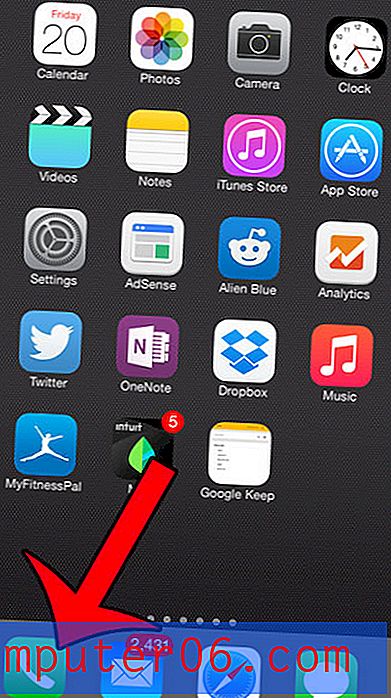Cómo abrir un archivo CSV en el Bloc de notas
El tipo de archivo CSV es muy versátil y se usa en varios tipos diferentes de aplicaciones. Uno de los más comunes es cuando genera archivos a partir de una base de datos, ya que el tipo de archivo CSV es uno de los tipos de archivo más universales que pueden leer tanto los programas de software como las bases de datos.
Si tiene Microsoft Excel en su computadora, entonces se puede configurar como el programa predeterminado para abrir un archivo CSV, lo que significa que es el programa que se abrirá si hace doble clic en un archivo CSV. Pero a veces necesita editar un archivo CSV fuera de un programa de hoja de cálculo, lo que hace que un editor de texto simple, como el Bloc de notas, sea la mejor opción para ver y editar los archivos. Consulte nuestra breve guía a continuación para aprender cómo abrir un archivo CSV en el Bloc de notas.
Abrir archivos CSV en el Bloc de notas
El tutorial a continuación se centrará específicamente en abrir un solo archivo CSV en el Bloc de notas. No va a configurar el Bloc de notas como el programa predeterminado para abrir archivos CSV. Si desea configurar un programa como la opción predeterminada para abrir archivos CSV, puede leer este artículo.
Paso 1: busque el archivo CSV que desea abrir en el Bloc de notas.

Paso 2: haga clic con el botón derecho en el archivo, haga clic en Abrir con y luego en Bloc de notas .
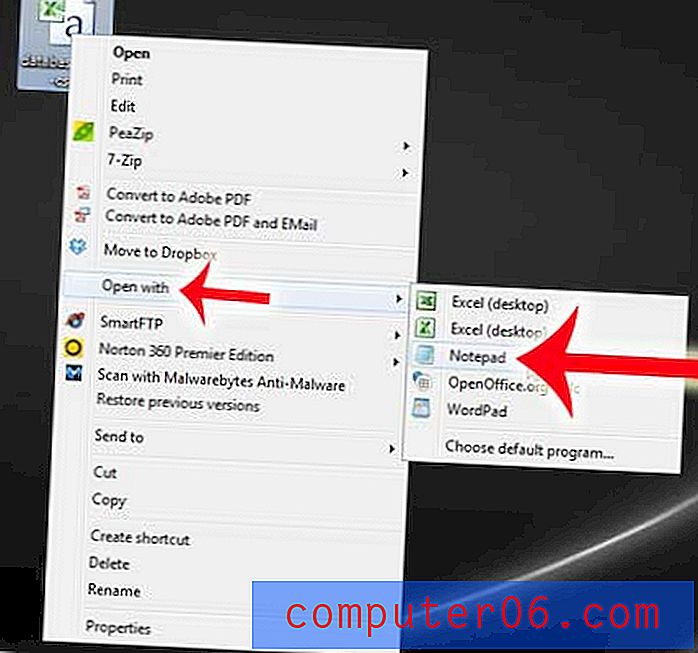
También puede abrir un archivo CSV en el Bloc de notas haciendo clic en el botón Inicio en la esquina inferior izquierda de la pantalla, escribiendo "Bloc de notas" en el campo de búsqueda en la parte inferior del menú y luego presionando Intro en su teclado.
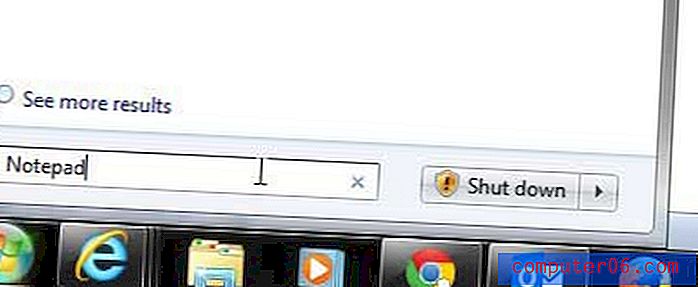
Haga clic en Archivo en la parte superior de la ventana, luego haga clic en Abrir .
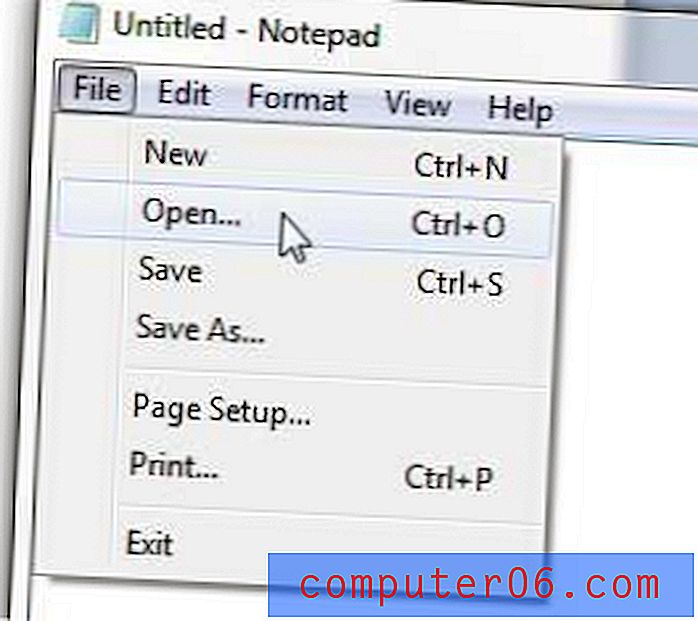
Haga clic en el menú desplegable Documentos de texto en la esquina inferior derecha de la ventana, luego haga clic en Todos los archivos .
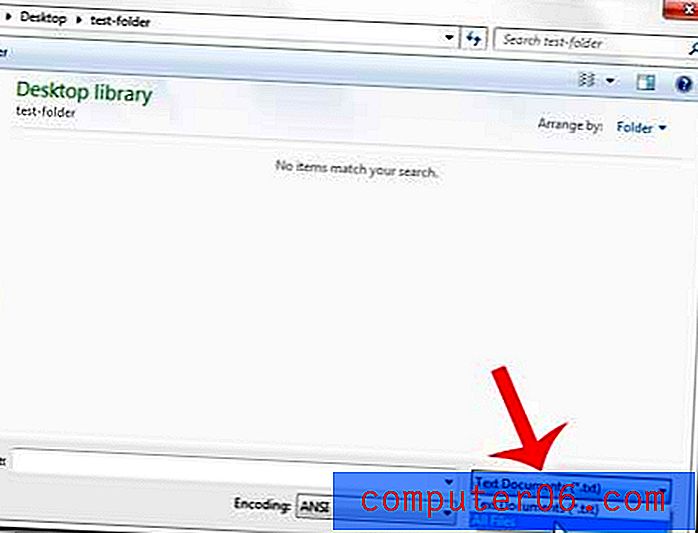
Localice el archivo CSV para abrir en el Bloc de notas, luego haga doble clic para abrirlo.
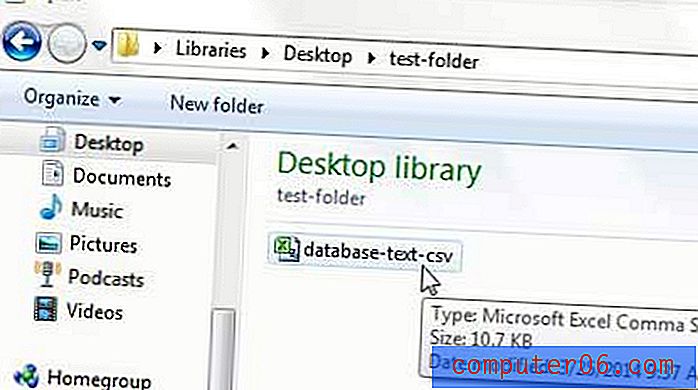
Los archivos CSV suelen leerse mejor como hojas de cálculo. Haga clic aquí para obtener información sobre cómo abrir archivos CSV en Microsoft Excel de forma predeterminada.